Slack es un centro de colaboración para el trabajo donde toda la información, como las discusiones del proyecto, los documentos importantes, la conversación y los anuncios, se almacenan juntos, lo que hace que la colaboración en línea sea tan fácil como la colaboración en persona.
Características,
- Comunicación efectiva
- Canales
- Mensajes directos
- Notificaciones
- Menciones
- Acceso a sus herramientas y servicios
- Entorno de trabajo seguro
Puede consultar el enlace oficial para obtener más información sobre las funciones.
Instalar Slack en Ubuntu 20.04
Slack para Linux aún se encuentra en la fase Beta, en la que se agregan funciones y se eliminan posibles problemas. Vamos a usar Ubuntu para la demostración. Hay dos métodos para instalar Slack. Cubrimos los dos métodos a continuación, pero debe usar cualquiera.
Método 1:instalar el paquete .deb de Slack
Abra Firefox, Chrome o cualquier otro navegador preferido y haga clic para descargar el paquete .deb slack desde la página oficial.
Aquí tiene la opción de descargar.DEB(64-BIT) o.RPM(64-BIT). Estamos interesados en el paquete .DEB ya que estamos instalando en Ubuntu, que es una distribución de Linux basada en Debian, para distribuciones basadas en Redhat como CentOS, puede optar por el paquete .RPM.
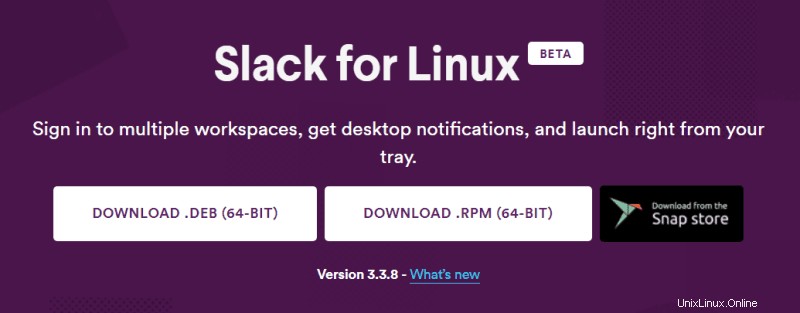
Haga clic en el botón Descargar.DEB (64 bits). Debería estar debajo de la ventana con la opción Abrir con o Guardar archivo.
Seleccione la opción Guardar archivo y haga clic en el botón Aceptar.
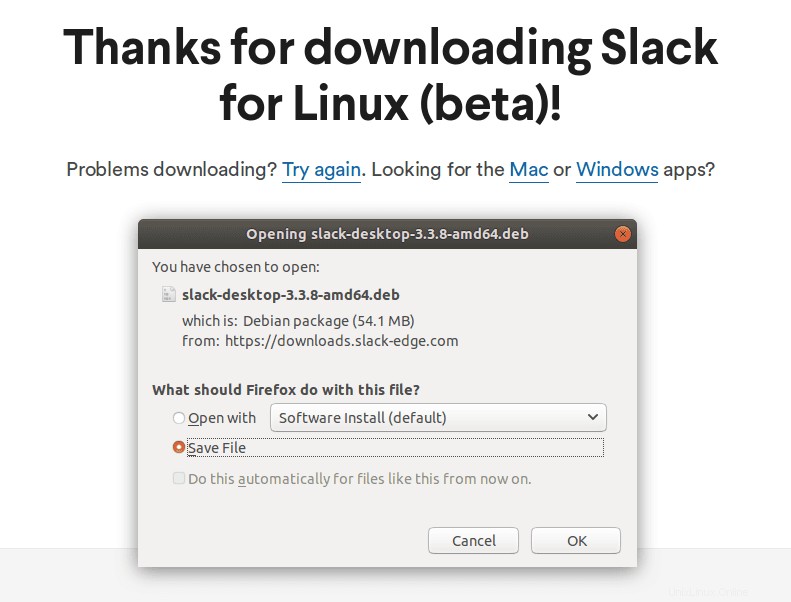
El instalador se descarga en la carpeta Descargar. Seleccione el archivo del instalador, haga clic con el botón derecho y seleccione Abrir con Softwareinstalación opción.
Esto inicia la instalación.
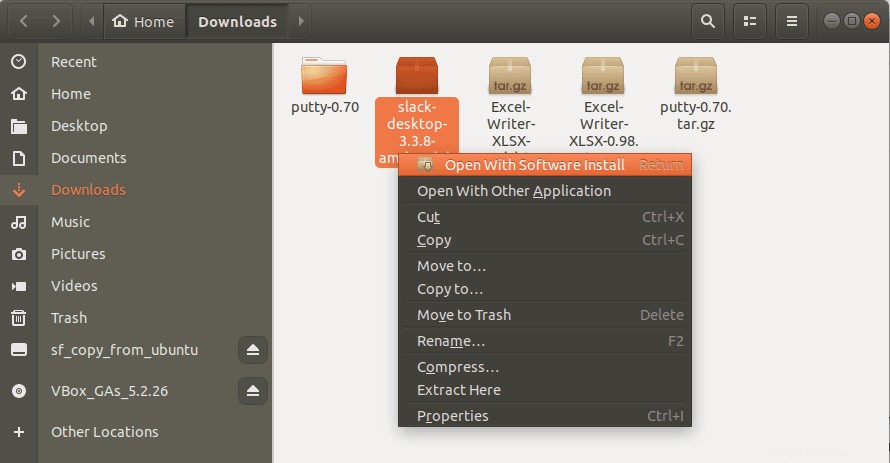
La instalación requiere autenticación. Introduzca la contraseña y haga clic en el botón Autenticar.
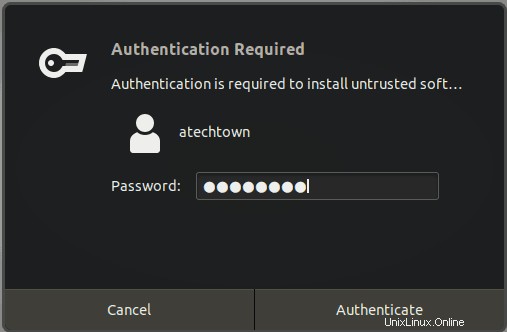
Eso es todo. Debería instalarse en segundos.
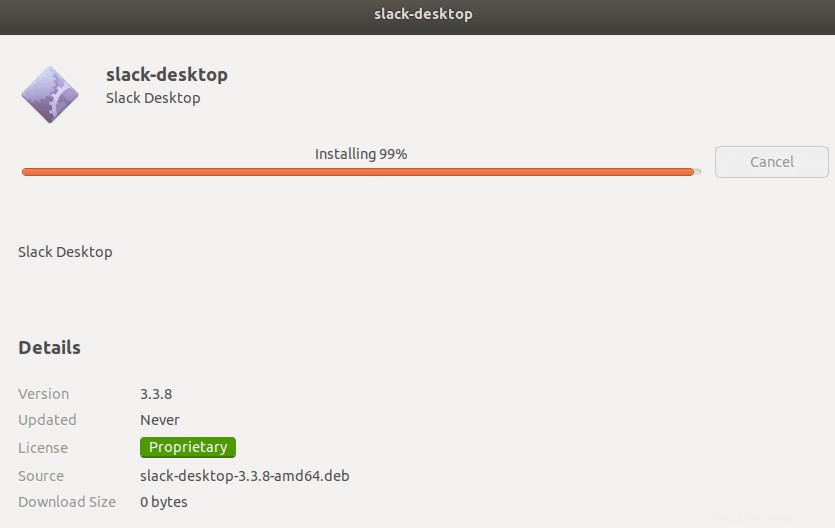
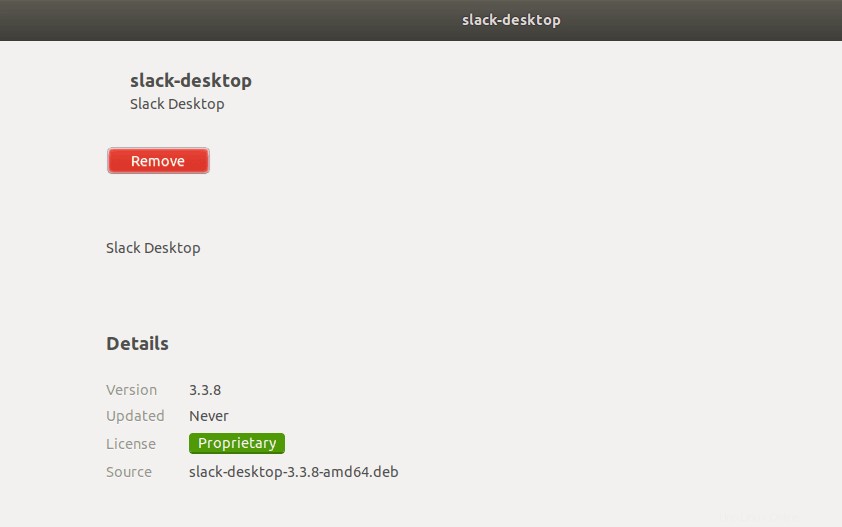
Simplemente navegue a Aplicaciones y busque Slack . Haga clic para iniciarlo. A continuación se muestra una pantalla de bienvenida, simplemente inicie sesión y comience a colaborar con su equipo.
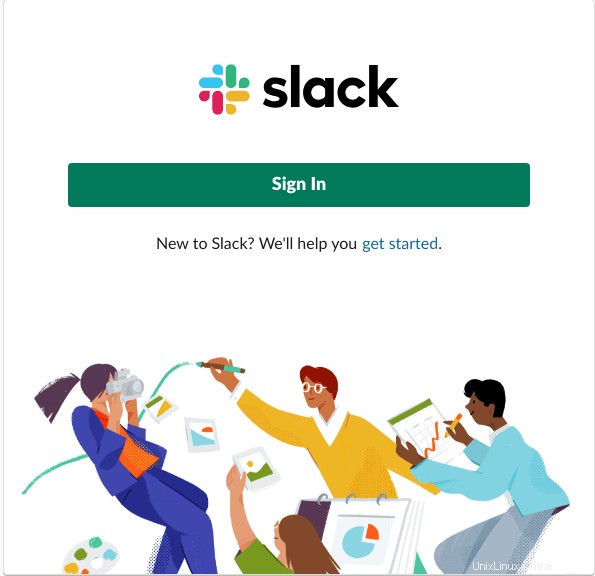
Método 2:instalar el paquete Slack Snap
Slack está disponible como paquete Snap. Snap es un único paquete seguro y un sistema de actualización automática para Ubuntu, Debian, Arch, Centos, Amazon Linux.
Inicie sesión en Ubuntu y presione CTRL+ALT+T para iniciar la terminal y ejecute el siguiente comando para instalar el paquete Slack Snap.
$ sudo snap install slack --classic slack 3.3.8 from Slack* installed
Verifique la instalación y toda otra información relacionada usando el comando info como se muestra a continuación.
$ snap info slack name: slack summary: Team communication for the 21st century. publisher: Slack* contact: https://get.slack.help/hc/en-us license: unset description: | Caution: Slack for Linux is in beta. We’re still busy adding features and ironing out potential issues. Slack brings team communication and collaboration into one place so you can get more work done, whether you belong to a large enterprise or a small business. Check off your to-do list and move your projects forward by bringing the right people, conversations, tools, and information you need together. Slack is available on any device, so you can find and access your team and your work, whether you’re at your desk or on the go. Scientifically proven (or at least rumored) to make your working life simpler, more pleasant, and more productive. We hope you’ll give Slack a try. Stop by and learn more at: https://slack.com/ commands: - slack snap-id: JUJH91Ved74jd4ZgJCpzMBtYbPOzTlsD tracking: stable refresh-date: today at 12:16 IST channels: stable: 3.3.8 2019-03-12 (12) 151MB classic candidate: ^ beta: ^ edge: 3.3.1 2018-08-31 (8) 148MB classic installed: 3.3.8 (12) 151MB classic
Eso es todo y la instalación está completa.
Snap se actualiza automáticamente. Pero por alguna razón, si encuentra que su Slack Snap está desactualizado, use el siguiente comando para actualizar si hay una versión más nueva disponible.
$ sudo snap refresh slack snap "slack" has no updates available
Puede eliminar la holgura usando el comando que se indica a continuación.
$ sudo snap remove slack slack removed
Resumen
Slack es una aplicación muy buena que ayuda a tu equipo a mantenerse conectado y aumentar la colaboración entre ellos. Espero que lo encuentres útil.
Adelante, prueba Slack.